با عرض سلام به شما کاربران عزیز قصد دارم در این مقاله به آموزش نصب قالب وردپرس بپردازم، البته مسلما این آموزش برای افراد مبتدی مفید خواهد بود.
تغییر قالب فعلی سایت و نصب قالب وردپرس جدید کار ساده ای است اما باید توجه داشته باشید که با این کار شما علاوه بر ظاهر سایت عملکرد آن را نیز تغییر می دهید پس حتما باید بررسی کنید که آیا قالب جدید ویژگی های مورد نظر شما را دارد یا خیر، و البته زیبایی و جذابیت قالب را هم در نظر بگیرید چون اگر سایت ظاهر جذابی نداشته باشد و کاربر با آن احساس راحتی نکند، این می تواند به ضررتان تمام شود.
شاید بد نباشد قبل از تغییر قالب سایت لیستی از تمام انتظاراتتان از قالب جدید تهیه کنید و به بررسی قالب جدید بپردازید و ببینید که آیا خواسته هایتان را برآورده می کند یا نه سپس اقدام به نصب قالب وردپرس جدید کنید. در اینجا سه روش نصب قالب وردپرس را آموزش خواهم داد.
آموزش نصب قالب وردپرس از طریق پنل مدیریت
در این بخش دو آموزش در رابطه با نصب قالب وردپرس وجود دارد:
۱- دانلود قالب ها از مخزن وردپرس
۲- آپلود فایل قالب از داخل کامپیوتر به سایت وردپرس
در ادامه به توضیح هر دو این روش ها می پردازم.
برای شروع کار ابتدا وارد پنل مدیریت سایت خود شوید و سپس به بخش نمایش>>پوسته ها بروید.
در صفحه جدید چند قالب پیش فرض وردپرس را خواهید دید که اگر دوست داشته باشید می توانید با بردن موس روی آنها و انتخاب دکمه پیش نمایش زنده هم یک پیش نمایش از قالب مورد نظر را ببینید و هم با کلیک کردن روی گزینه فعالسازی و انتشار در سمت راست صفحه آن را انتخاب کنید. و البته اگر تعداد این قالب ها زیاد باشد می توانید با نوشتن نام قالب مورد نظرتان در کادر جستجو آن را پیدا و نصب کنید.
دانلود قالب ها از مخزن وردپرس
روش اول دانلود قالب ها از مخزن وردپرس می باشد. علاوه بر پوسته ها یا قالب های پیش فرض وردپرس، شما امکان دانلود و نصب تعداد خیلی بیشتری از قالب های رایگان را از مخزن وردپرس خواهید داشت کافیست در صفحه پوسته ها دکمه افزودن پوسته تازه را کلیک کنید. با انتخاب این گزینه صفحه ای باز می شود که شما در آن با انبوهی از قالب های رایگان وردپرس مواجه خواهید شد.
در صفحه جدید شما با چند گزینه “شاخص، محبوب ، جدید، علاقه مندی ها ، صافی-خصوصیات” برای انتخاب پوسته مواجه خواهید شد. که می توانید بسته به علاقه تان برای انتخاب پوسته مورد نظرتان از آن ها استفاده کنید.
به وسیله گزینه صافی-خصوصیات می توانید با تعیین خصوصیات نوع قالبی که دوست دارید داشته باشید، پیشنهاد های وردپرس را ببینید.۱۱
در نهایت بعد از انتخاب قالب مورد نظرتان می توانید یک پیش نمایش از آن را ببینید و با زدن دکمه نصب آن را در سایتتان نصب کنید.
بعد از طی کردن مراحل قبلی حالا باید حتما پوسته مورد نظر را با زدن گزینه فعال کردن، فعال کنید در غیر این صورت پوسته در سایت بارگزاری نخواهد شد.
پس از زدن دکمه فعالسازی به صورت خودکار وارد صفحه پوسته ها خواهید شد و در آنجا می توانید پوسته مورد نظرتان را ببینید و انتخاب کنید. دقت کنید که در اینجا با کلیک برروی دکمه پیش نمایش زنده امکان سفارشی سازی و انتشار قالب را خواهید داشت. می توانید تصویر سربرگ یا پس زمینه، رنگ فونت یا پس زمینه، فهرست ها و… را مطابق میل خود سفارشی کنید. در پایان دکمه فعالسازی و انتشار را بزنید.
آپلود فایل قالب از داخل کامپیوتر به سایت وردپرس
روش دوم آپلود فایل قالب از داخل کامپیوتر به سایت می باشد. با توجه به این که قالب های ارائه شده در وردپرس عموما به زبان انگلیسی هستند ممکن است شما بخواهید قالبی غیر از آنهایی که در سایت وردپرس ارائه می شوند را روی سایتتان نصب کنید، مثلا یک قالب رایگان یا خریدنی فارسی سازی شده. در ابتدا باید آن قالب را تهیه کنید. اگر رایگان است آن را دانلود کنید و اگر غیر رایگان بعد از خرید و دانلود روی سیستمتان نگه دارید سپس وارد کنترل پنل شوید و به مسیر نمایش>>پوسته ها>>افزودن پوسته تازه بروید و در صفحه افزودن پوسته ها گزینه بارگزاری پوسته را انتخاب کلیک کنید.
در صفحه باز شده در مرکز صفحه با استفاده از گزینه Choose File می توانید فایل پوسته ذخیره شده روی سیستمتان را به داخل سایت آپلود کنید. و سپس دکمه هم اکنون نصب کن را در زیر گزینه قبلی کلیک کنید تا نصب قالب وردپرس مورد نظرتان انجام شود.
وقتی نصب قالب وردپرس تان تمام شود، با صفحه زیر مواجه می شوید با انتخاب گزینه پیش نمایش زنده می توانید سفارشی سازی قالب و فعال سازی آن را انجام دهید و نصب را کامل کنید.
در صورت علاقه شما می توانید از قالب های رایگان سایت تیک تم دیدن کنید.
نصب قالب وردپرس با استفاده از FTP
این روش نصب قالب وردپرس کمی پیچیده تر از دو روش قبلی است بنابراین به افراد خیلی مبتدی توصیه نمی شود. با توجه به اینکه در این روش باید نحوه استفاده از FTP را بلد باشید اگر اطلاعات کافی در مورد استفاده از FTP ندارید بهتر است در ابتدا مقاله ما با عنوان “FTP چیست؟” را مطالعه کنید.
حالا که مقاله ذکر شده در بالا را خوانده و برنامه FTP خود را نصب کرده اید، با استفاده از FTP به میزبان خود متصل شوید. شما باید به مسیر (/wp-content/themes/) بروید و پوشه قالب خود را در آنجا بارگذاری کنید.
به یاد داشته باشید قبل از اینکه قالب را با استفاده از FTP آپلود کنید، باید پوشه ها را از حالت فشرده خارج کنید. هنگامی که قالب را آپلود کردید، باید به قسمت مدیریت سایت خود وارد شوید و به مسیر نمایش>>پوسته ها بروید. قالبی که آپلود کرده اید باید در آنجا دیده شود. ماوس خود را روی قالب ببرید و روی دکمه فعال کردن کلیک کنید.
سوالی دارید؟ سوالتون رو در نظرات مطرح کنید 
مطالب مرتبط:
افزونه فشرده ساز تصاور وردپرس اسماش پرو
منبع: تیک تم– ارائه دهنده مقالات: قالب املاک Real Place – قالب آرایشی و فروشگاهی Spa Lab – قالب فروشگاهی AloShop





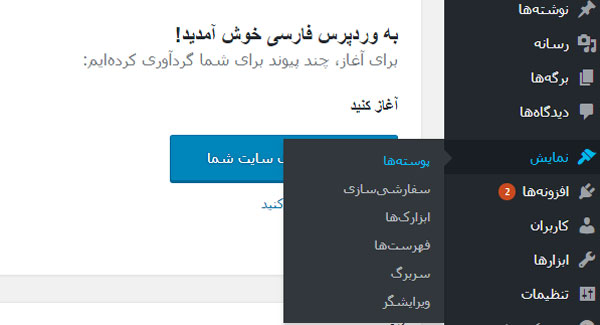
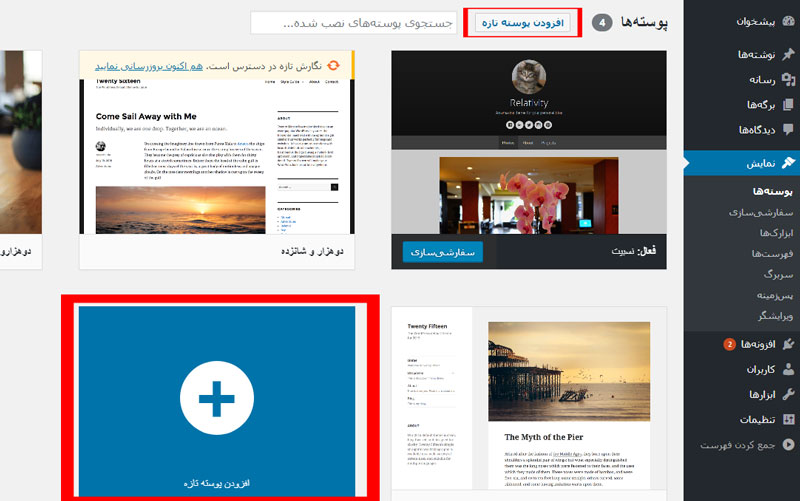
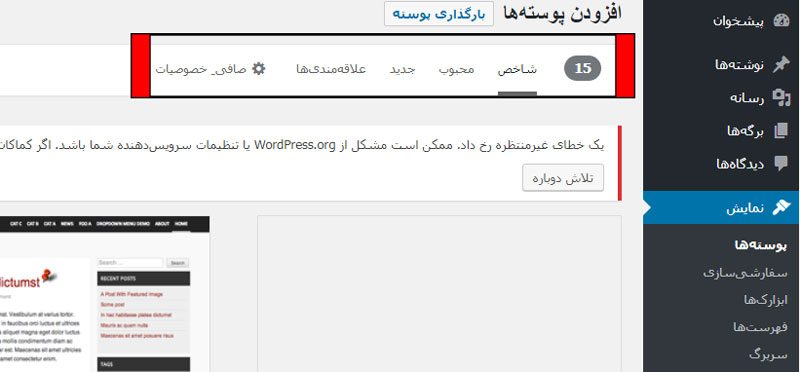
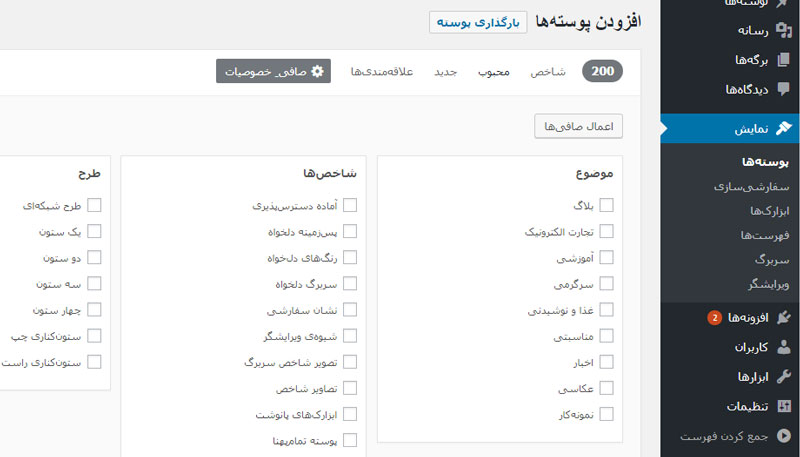
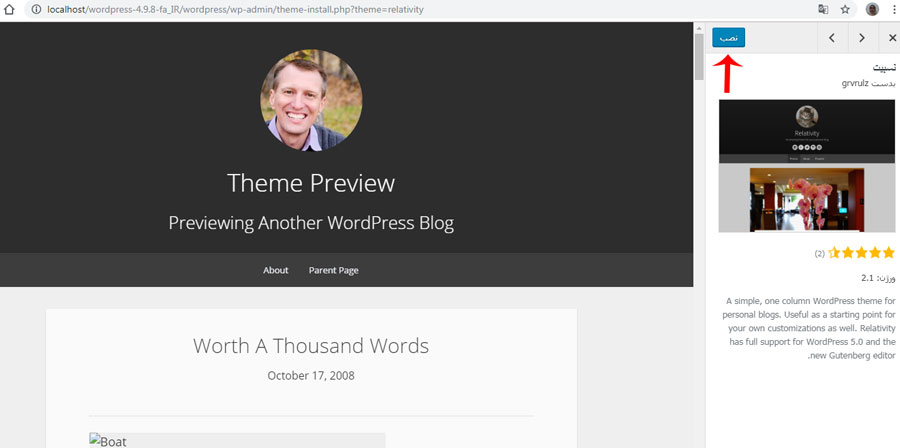
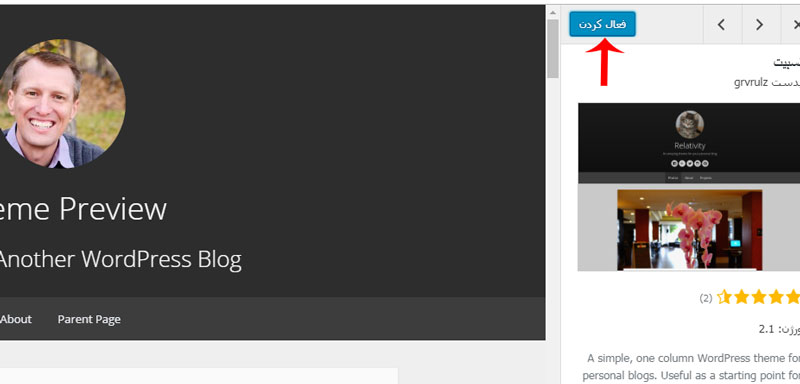
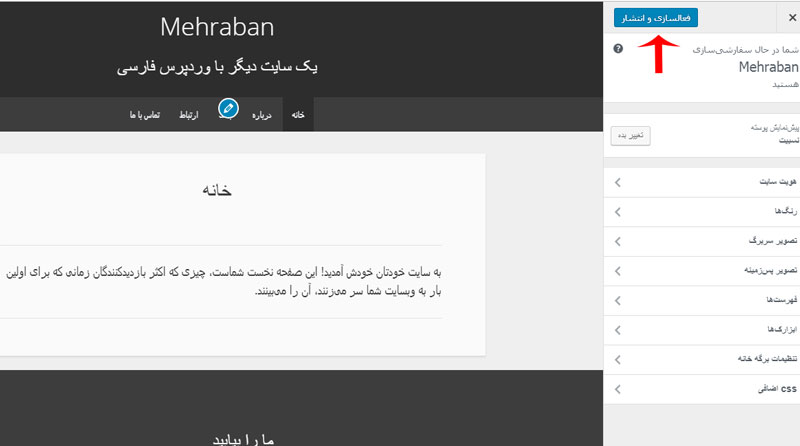
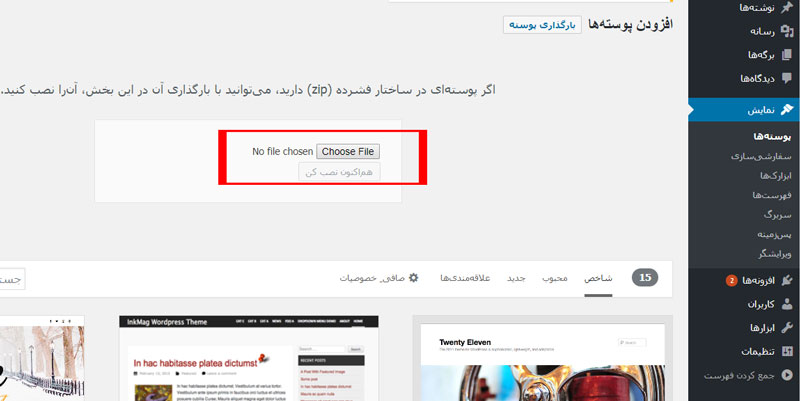
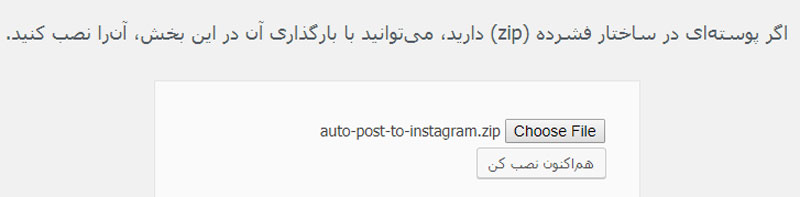
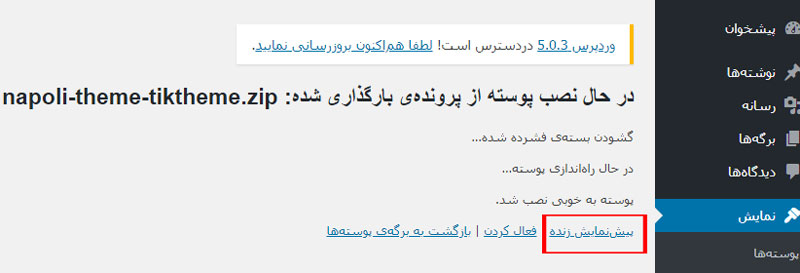


هنوز دیدگاهی برای این مطلب ثبت نشده است.